Ist es Ihnen schon einmal passiert, dass Sie hochwertige Bilder oder BMP-Dateien auf Ihrem Computer haben, aber jedes Mal, wenn Sie versuchen, sie in sozialen Medien hochzuladen oder per E-Mail zu teilen, stoßen Sie auf Probleme? BMP-Dateien sind zu groß, laden ewig oder werden von der Plattform, die Sie verwenden, einfach nicht unterstützt. Genau hier müssen Sie BMP in JPG umwandeln. JPG-Dateien sind kleiner, laden schneller und funktionieren nahtlos auf allen Geräten und Plattformen.
Egal, ob Sie Bilder für Ihre Website optimieren, Fotos mit Freunden teilen oder einfach Speicherplatz sparen möchten, die Umwandlung Ihrer BMP-Datei in JPG-Format ist die perfekte Lösung. Dieser Leitfaden bietet die ideale Lösung zum Verwalten Ihrer großen BMP-Dateien. Er enthält eine kuratierte Liste der besten Tools, die sowohl unter Windows als auch Mac sowie online und offline funktionieren.
In diesem Artikel
Teil 1. BMP- und JPG-Formate verstehen – wichtigste Unterschiede
Wenn Sie sich entscheiden, BMP in JPG zu umwandeln, ist es wichtig zu verstehen, was diese Formate ausmacht und warum die Konvertierung genau das sein könnte, was Sie brauchen.
Was ist eine BMP-Datei?
Stellen Sie sich BMP-Dateien als die „reine Wahrheit“ der digitalen Bilder vor. Sie sind unkomprimiert, was bedeutet, dass jedes einzelne Pixel Ihres Bildes genau so gespeichert wird, wie es aufgenommen wurde – das führt zu makelloser Qualität, aber riesigen Dateigrößen.
Ursprünglich für Windows-Systeme entwickelt, sind BMP-Dateien wie das Bewahren Ihrer Fotos in ihrem natürlichsten Zustand – perfekt für professionelle Grafikarbeiten oder wenn jedes Detail erhalten bleiben muss. Allerdings sind sie nicht ideal, wenn Sie sie schnell teilen oder Hunderte von Bildern speichern müssen.
Was ist eine JPG-Datei?
JPG-Dateien sind die sozialen Schmetterlinge der Bildwelt. Sie nutzen intelligente Komprimierungstechnologie, um die Dateigrößen erheblich zu reduzieren und dabei eine für das menschliche Auge optisch ansprechende Bildqualität beizubehalten. Das macht sie unglaublich vielseitig: Sie laden schnell auf Webseiten, beanspruchen kaum Speicherplatz auf Ihrem Handy und funktionieren mit praktisch jedem Gerät, Browser und jeder App, der Sie jemals begegnen werden. Sie sind für die reale Welt entworfen, in der Bequemlichkeit und Kompatibilität das A und O sind.
BMP vs JPG: Direktvergleich
So kommen diese Formate zusammen, wenn Sie darüber nachdenken, Ihre BMP-Datei in JPEG zu umwandeln:
| Funktionen | BMP | JPG |
| Komprimierung | Unkomprimiert | Verlustbehaftete Komprimierung |
| Dateigröße | Sehr groß, typischerweise zwischen 5-50 MB | Kleine Dateien, meist zwischen 100KB und 2 MB |
| Kompatibilität | Begrenzt (hauptsächlich Windows) | Alle Plattformen |
| Anwendungsfall | Professionelle Bearbeitung, Archivierung | Web, soziale Medien und allgemeines Teilen |
Teil 2. Häufige Gründe, BMP-Dateien in JPG zu konvertieren
Es gibt mehrere praktische Gründe, warum SieBMP-Dateien in JPEGumwandeln möchten, und alle laufen darauf hinaus, Ihr digitales Leben einfacher zu machen.
- Dateigröße reduzieren für schnelleres Laden und Teilen: Niemand möchte 30 Sekunden warten, bis ein einzelnes Bild geladen ist, und Ihre Freunde möchten keine 25MB großen E-Mail-Anhänge erhalten. Durch die Konvertierung zu JPG kann die Dateigröße um 80-95 % reduziert werden, während die Bildschärfe erhalten bleibt.
- Verbesserte Kompatibilität mit Websites, Apps und mobilen Geräten: Haben Sie schon einmal versucht, eine BMP-Datei auf Instagram oder Ihrer Firmenwebsite hochzuladen, nur um eine Fehlermeldung zu erhalten? JPG-Dateien sind mit nahezu jeder Plattform kompatibel, von sozialen Medien bis hin zu professionellen Websites, ohne Kompatibilitätsprobleme.
- Bilder für soziale Medien, E-Mail oder Cloud-Speicher optimieren: Die meisten Plattformen haben Dateigrößenbeschränkungen, und Cloud-Speicher kann teuer sein. Die Umwandlung in JPG hilft Ihnen, innerhalb dieser Grenzen zu bleiben und Ihre Speichereffizienz zu maximieren.
- Vermeiden Sie Upload-Beschränkungen auf Plattformen, die BMP nicht unterstützen: Viele Content-Management-Systeme, E-Commerce-Plattformen und soziale Netzwerke akzeptieren einfach keine BMP-Dateien. Die Konvertierung in JPG eröffnet sofort all diese Möglichkeiten.
Teil 3. Wie man BMP zu JPG auf Windows/Mac ändert
Tools wie Wondershare UniConverter, Vorschau und Microsoft Paint sind einige der bestenBMP-Dateikonverter. Hier besprechen wir jedes im Detail, einschließlich Schlüsselfunktionen und einer Schritt-für-Schritt-Anleitung, um Ihnen bestmöglich zu helfen.
1. Wondershare UniConverter – Batch Bitmap JPEG Konverter
Wondershare UniConverters Bildkonverter ist der einfachste Weg, um BMP in JPG umwandeln ohne die Bildqualität zu beeinträchtigen. Was es hervorhebt, ist seine Batch-Konvertierungsfunktion, die Zeit spart und Ihren Workflow vereinfacht. Neben dem JPG-Format können Sie Bilder auch in andere Formate wie PNG, WEBP, AVIF, HEIC, TIFF und PDF konvertieren. Außerdem können Sie die Pixelgröße ändern und die Bildqualität anpassen.
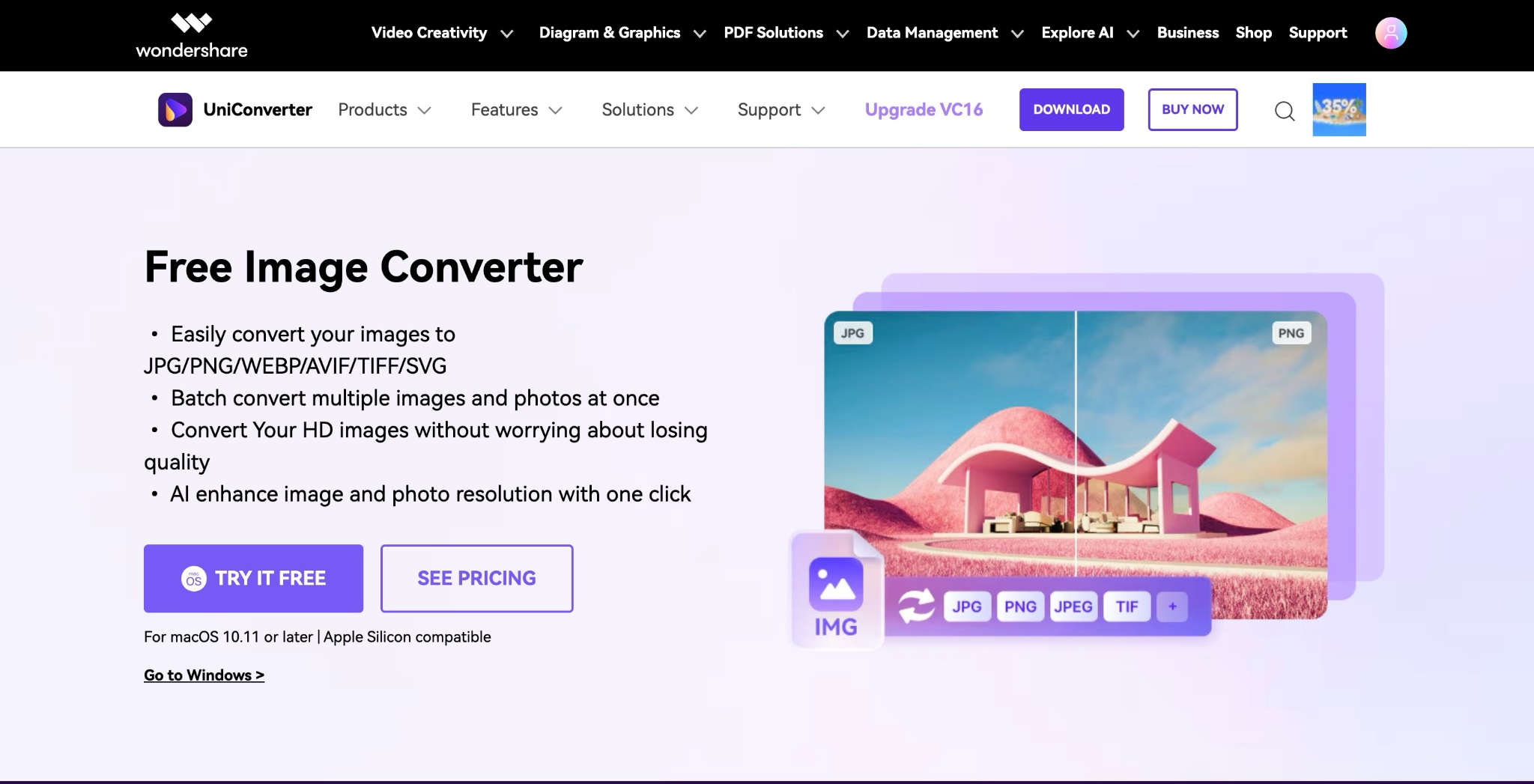
Schlüsselmerkmale
- Es ermöglicht es Ihnen, mehrere Bilder, Videos, Audios und DVDs direkt von Ihrem Gerät hinzuzufügen oder sie einfach per Drag & Drop zu ziehen.
- Nachdem Sie das Bild konvertiert haben, können Sie es versuchen BildverstärkerUm die Bildqualität zu verbessern.
- Wenn das Bild mit einem Wasserzeichen versehen ist, können Sie Wasserzeichen Entferner, ermöglicht es Ihnen, ein Wasserzeichen zu löschen und ein neues mit einem Klick hinzuzufügen.
- Sie können auch einen neuen Hintergrund zu einem Bild entfernen oder hinzufügen, indem Sie Hintergrund-Entferner.
Stapel-Dateikonverter
So konvertieren Sie BMP stapelweise in JPG mit Wondershare UniConverter
Hier ist die Schritt-für-Schritt-Anleitung zur Verwendung diesesBitmap-Bildes in einem JPG-Konverter:
Schritt 1:Öffnen Sie die App und navigieren Sie zum"Konverter"befindet sich oben und fügen Sie die BMP-Dateien hinzu.
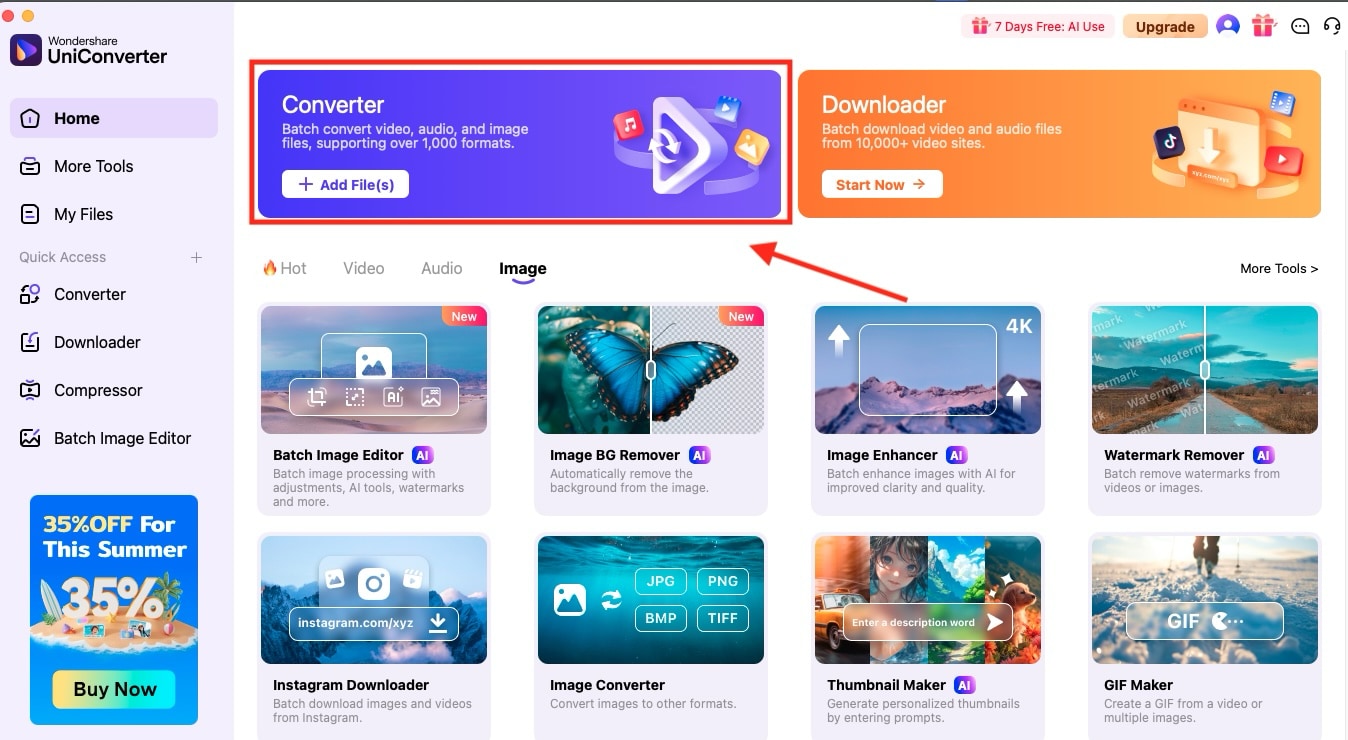
Schritt 2:Nach dem Hochladen des Bildes können Sie das geänderte Format und die Größe des Bildes sehen.
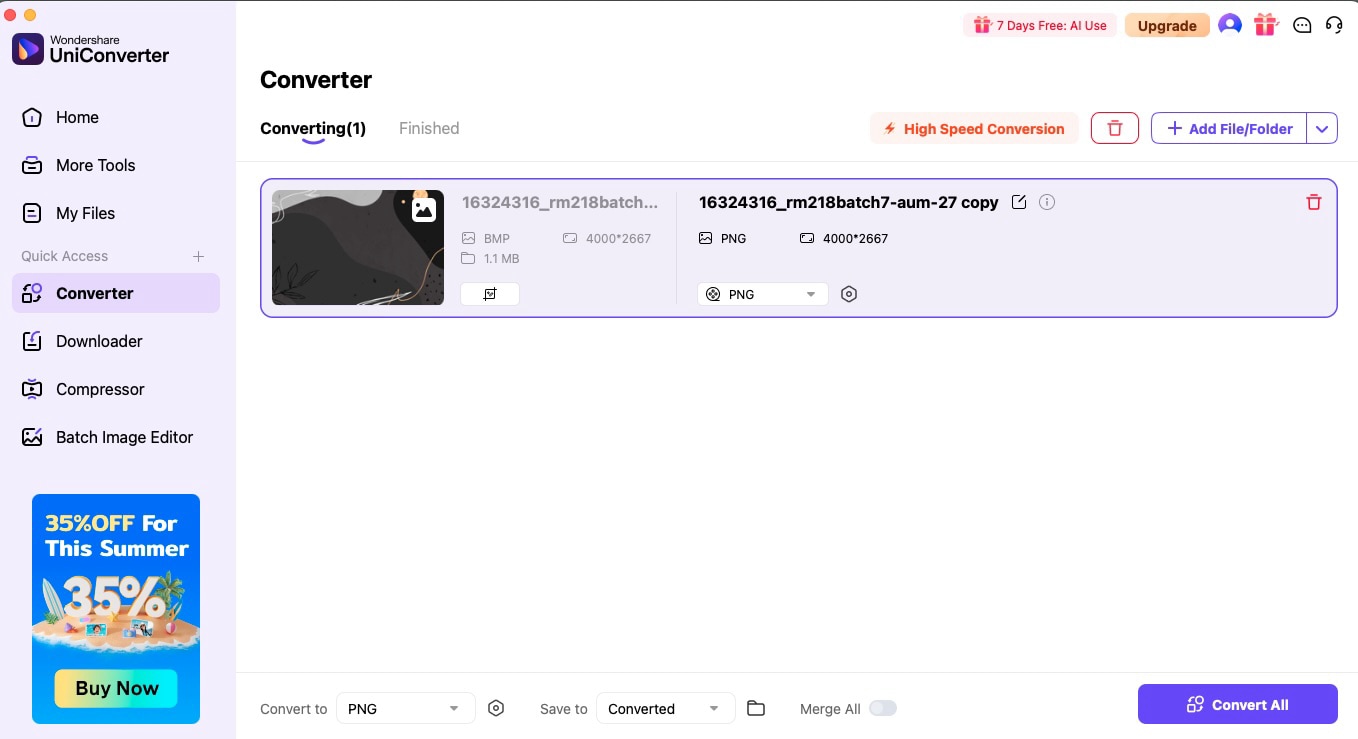
Schritt 3:Wählen Sie JPG aus den Bildformaten und klicken Sie"Alle konvertieren"um die JPG-Bilder zu speichern.
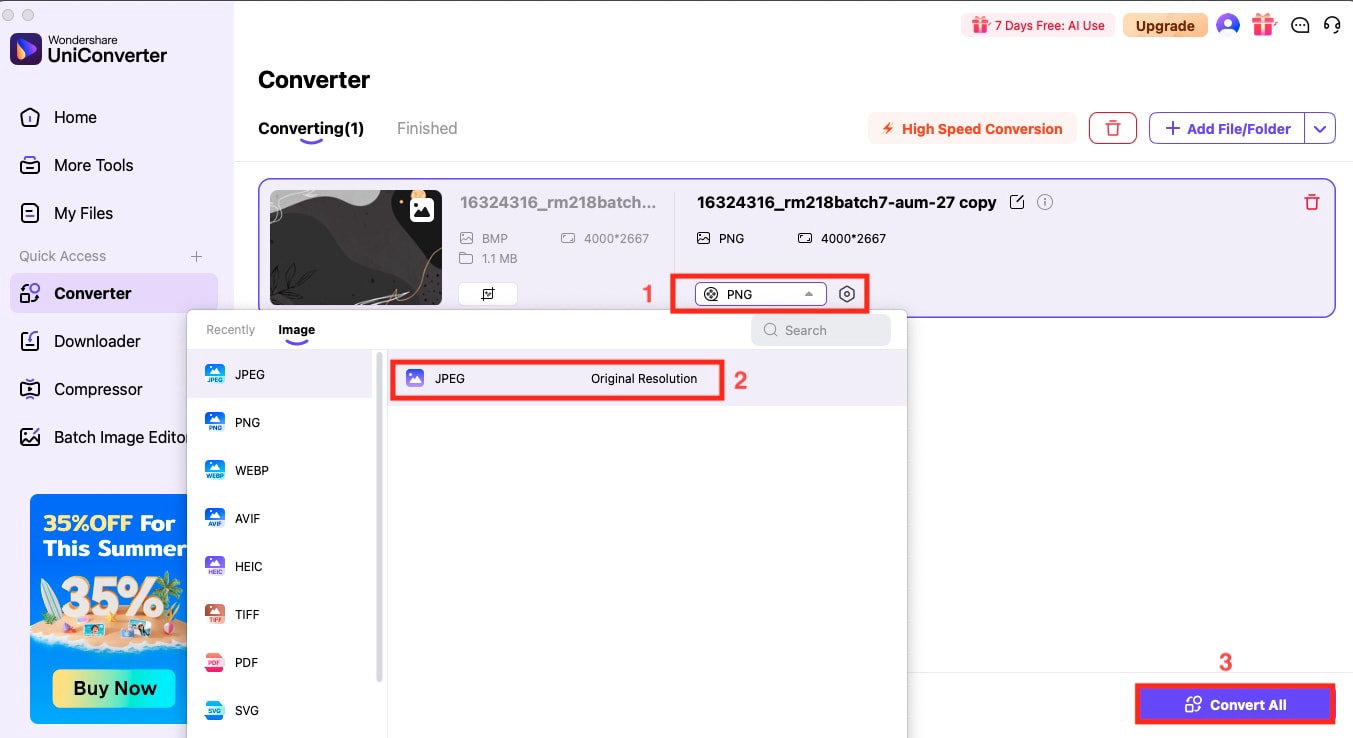
Hinweis:Durch Anklicken von"Datei/Ordner hinzufügen,"Sie können gleichzeitig Video, Audio, zusätzliche Bilder und DVDs zu Ihrer BMP-Datei hinzufügen.
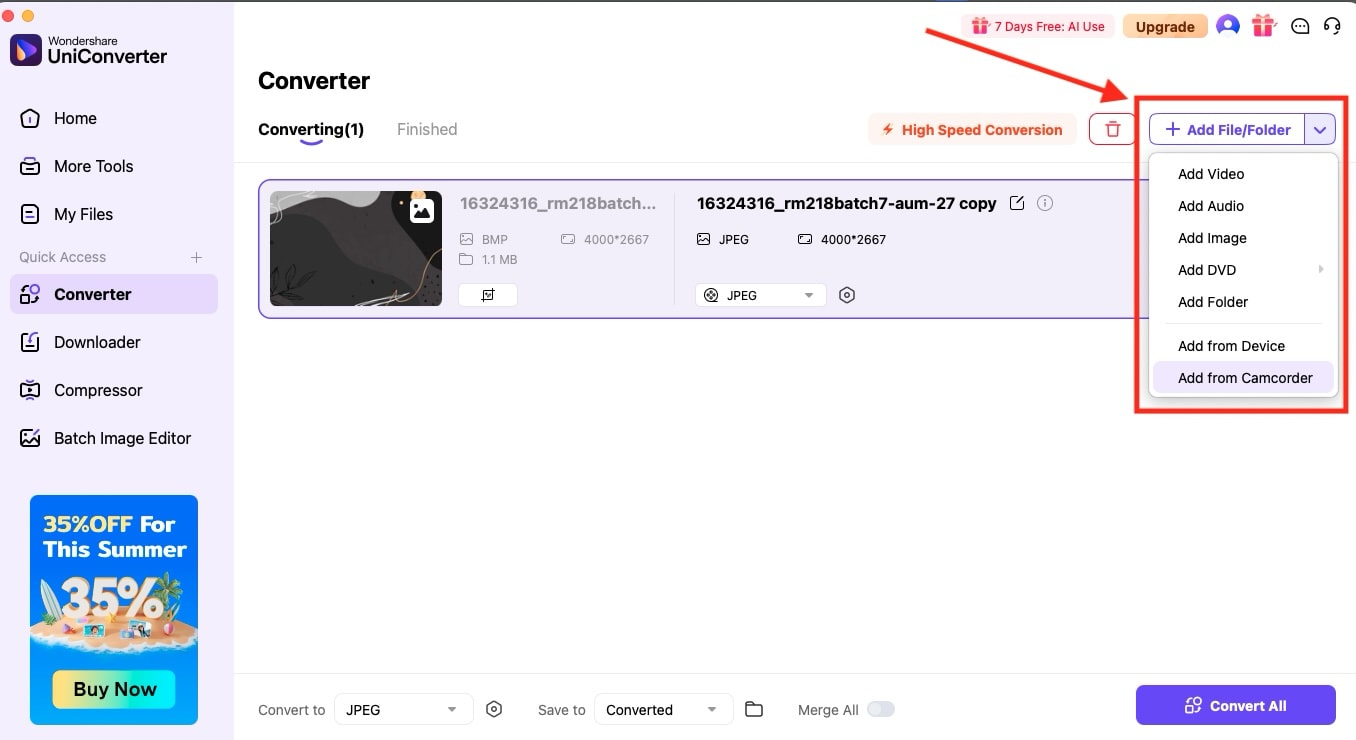
2. Microsoft Paint
Wenn Sie eine besonders einfache Möglichkeit suchen,BMP-Dateien in JPG zu konvertieren,, Microsoft Paint ist Ihr bevorzugtes Tool, besonders da es auf jedem Windows-PC vorinstalliert ist. Öffnen Sie Ihr BMP-Bild, nehmen Sie schnelle Änderungen vor, wie z. B. das Zuschneiden oder Hinzufügen von Text, und klicken Sie dann auf „Speichern unter“, und wählen Sie JPEG als Format aus. Paint ist nicht nur ein BMP-Dateikonverter; es erlaubt Ihnen auch, Ihre Bilder zu skalieren, zu spiegeln, darauf zu zeichnen und sogar Hintergründe mit den neuesten Updates zu entfernen.
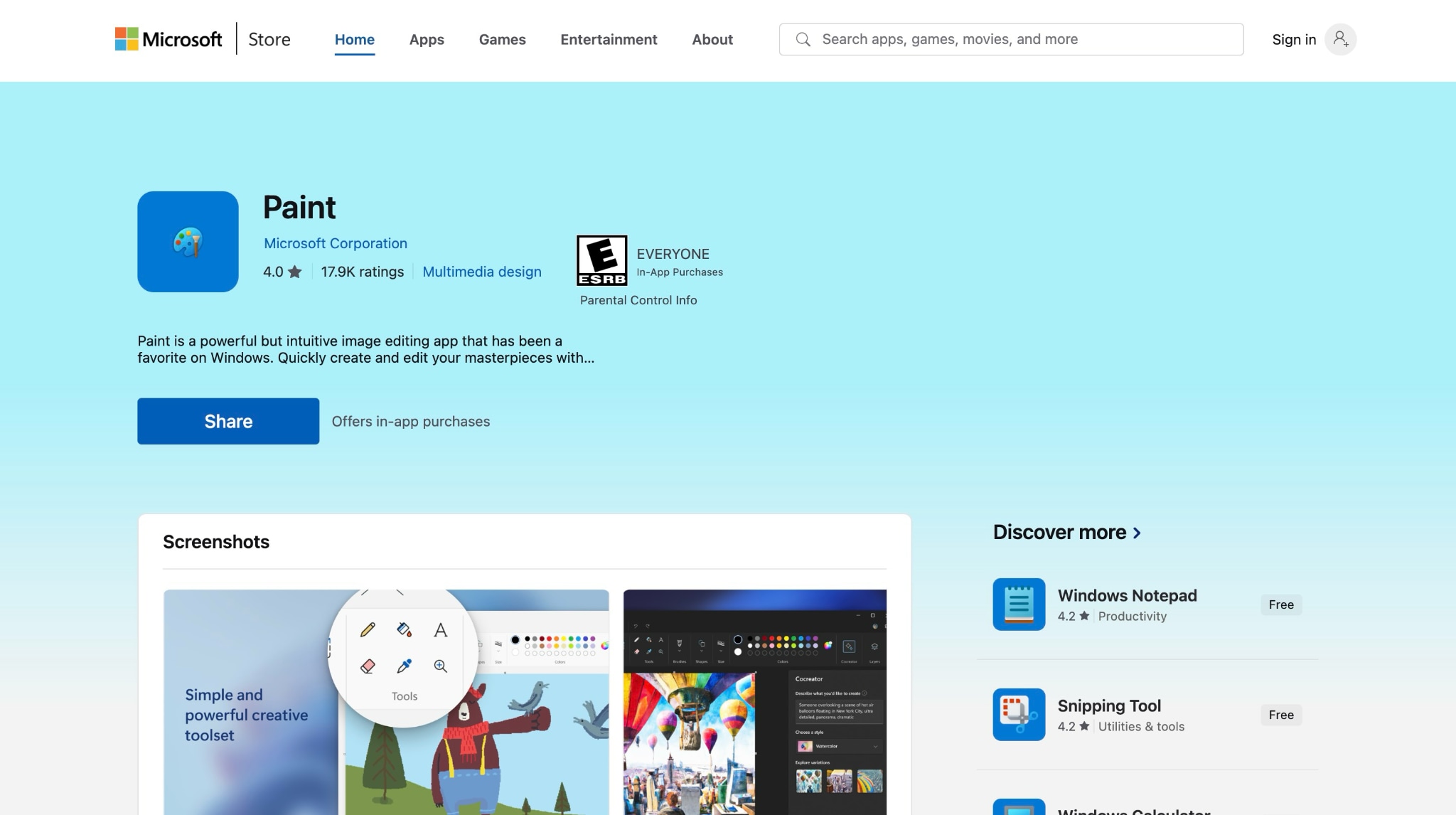
So konvertieren Sie Bitmap-Bilder mit Microsoft Paint in JPG
Schritt 1: Öffnen Sie Microsoft Paint, navigieren Sie zu „Datei > Öffnen“ und laden Sie Ihre BMP-Datei hoch.
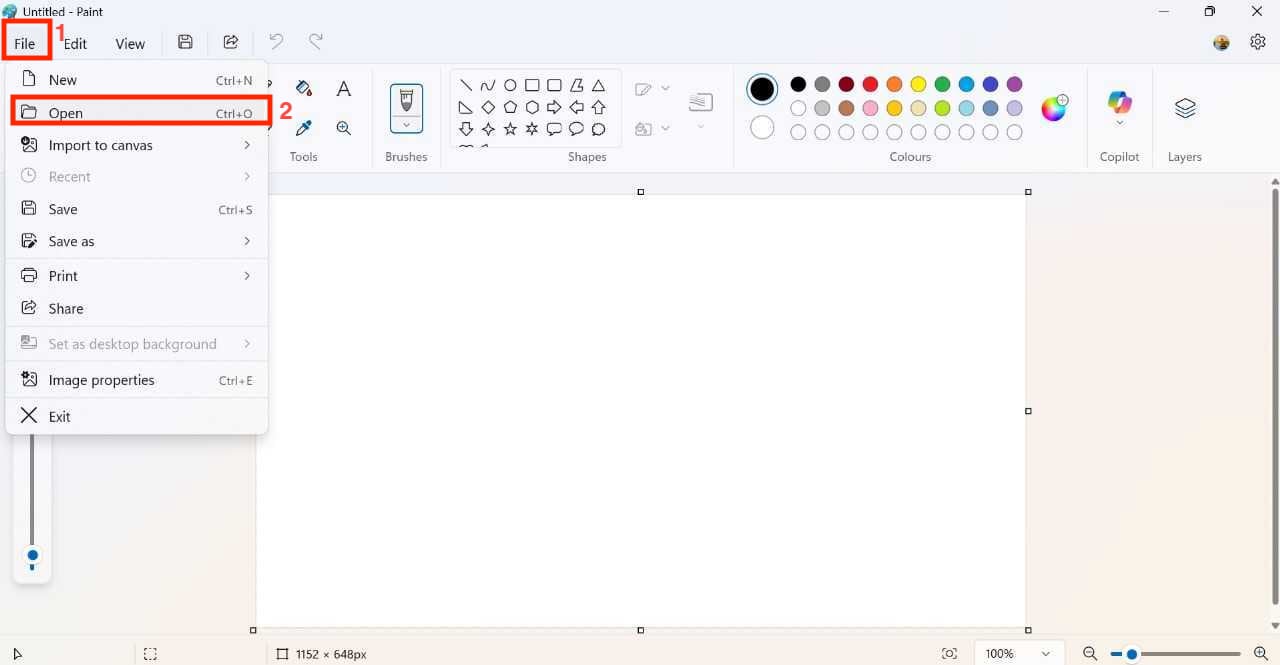
Schritt 2: Nachdem das Bild hochgeladen wurde, können Sie bei Bedarf Änderungen vornehmen, wie z. B. das Bild spiegeln, den Hintergrund ändern und Farben hinzufügen.
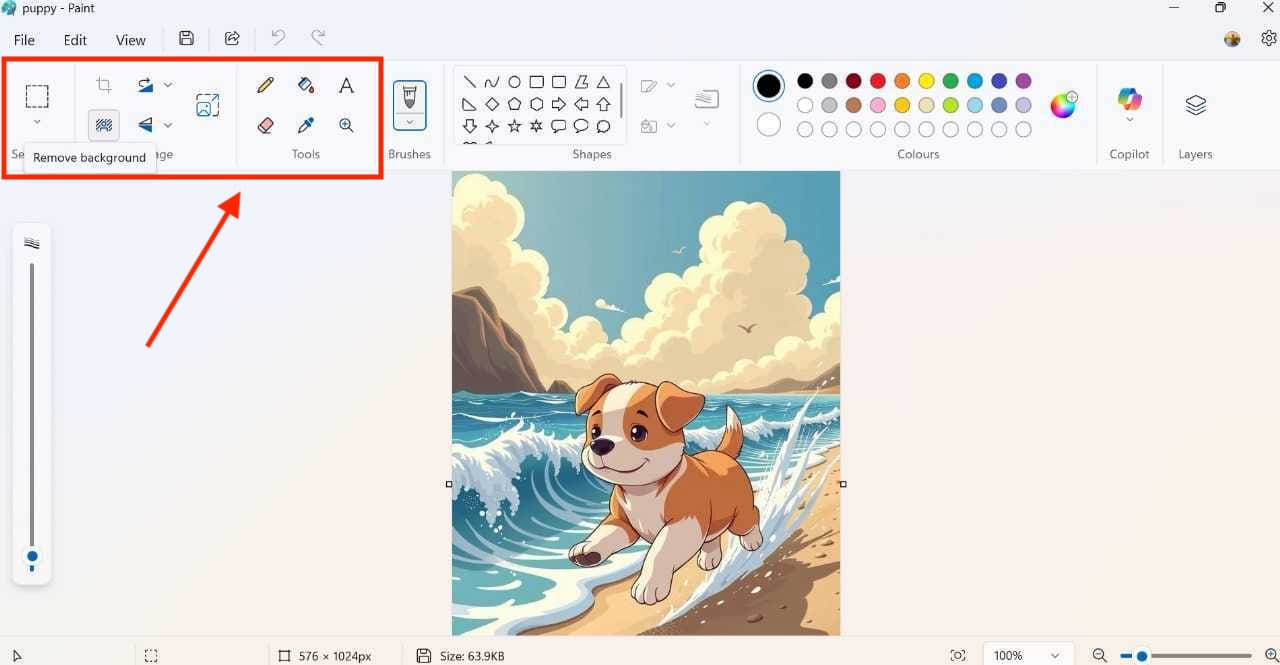
Schritt 3: Kehren Sie zurück zu "Datei" Menü und klicken Sie auf "Speichern unter > JPEG" um das Bild als JPEG-Datei zu speichern.
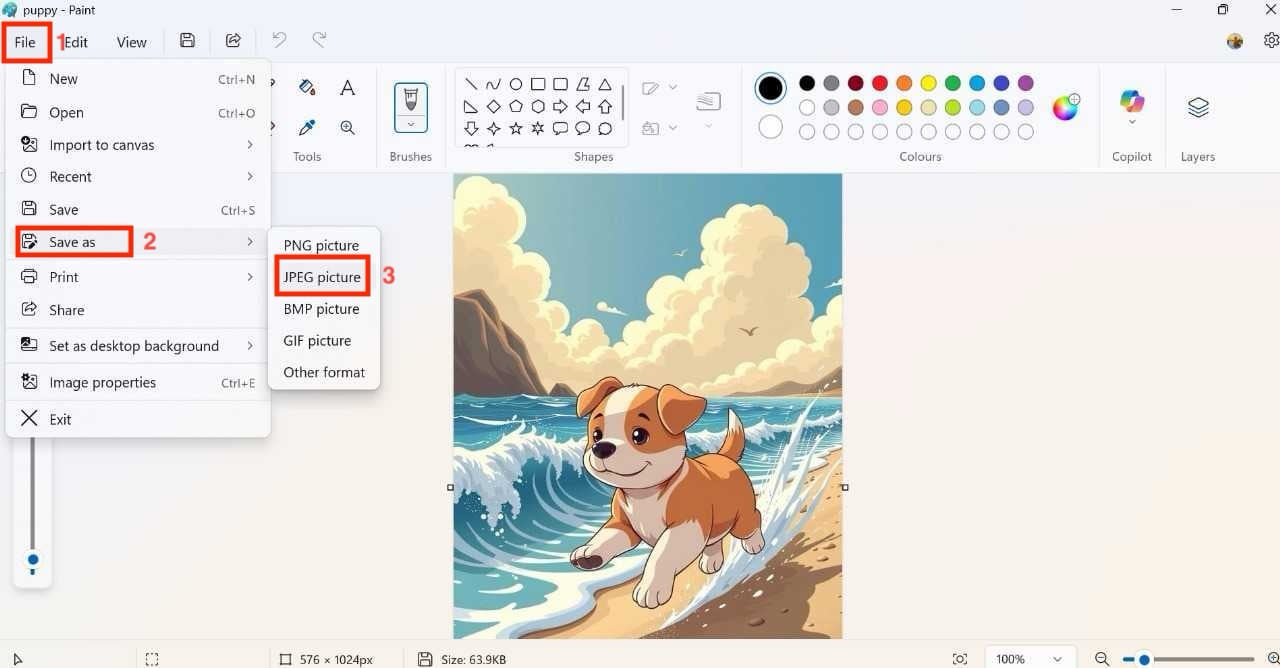
3. Mac Vorschau App
Mac bietet eine integrierte Funktion, um BMP-Bilder in JPG zu konvertieren. Wenn Sie das Bild in Vorschau öffnen, können Sie das Bild in die Formate JPG, PNG, TIFF und JPEG-2000 konvertieren und außerdem die Bildqualität von niedrig bis hoch anpassen. Sie können das Bild auch in PDF konvertieren.
So wandeln Sie BMP in JPG mit der Mac Vorschau App um
Schritt 1:Öffnen Sie das Bild in Vorschau.
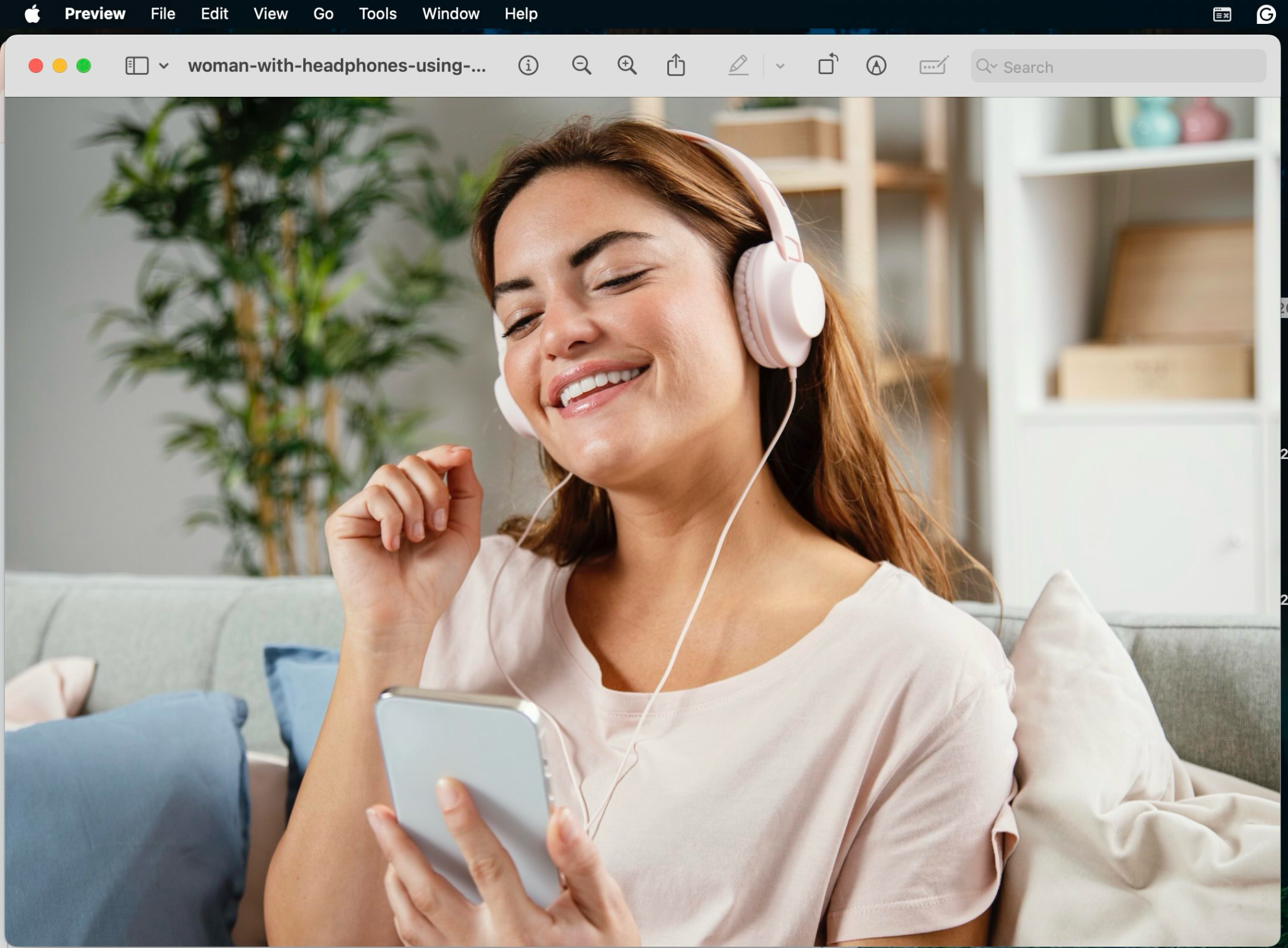
Schritt 2: Gehen Sie zum „Ablage“-Menü in der oberen Leiste und klicken Sie auf „Exportieren“.
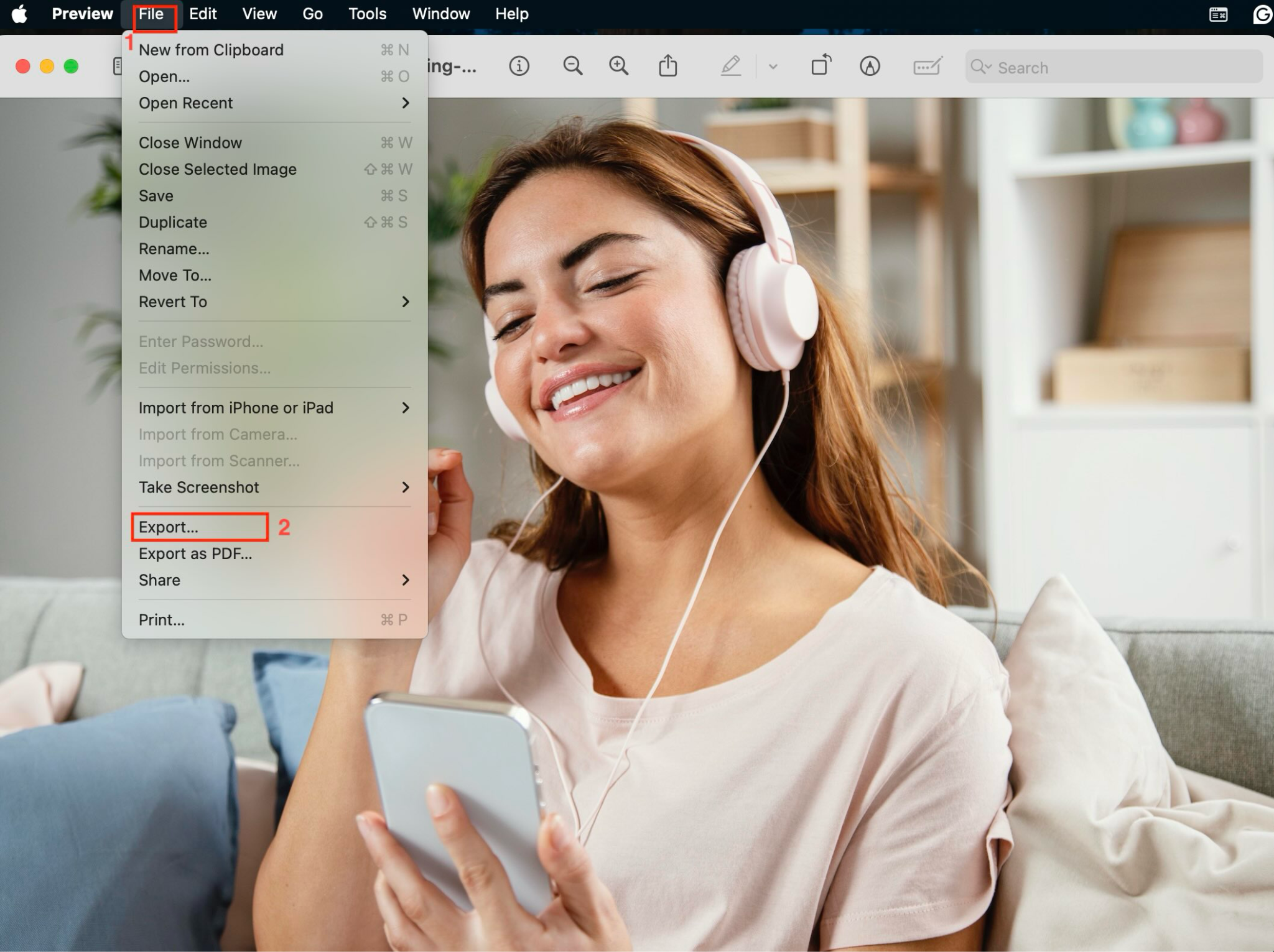
Schritt 3:Wählen Sie den Speicherort, wählen Sie JPEG aus dem Dropdown-Menü, passen Sie die Qualität bei Bedarf an und klicken Sie auf"Speichern."
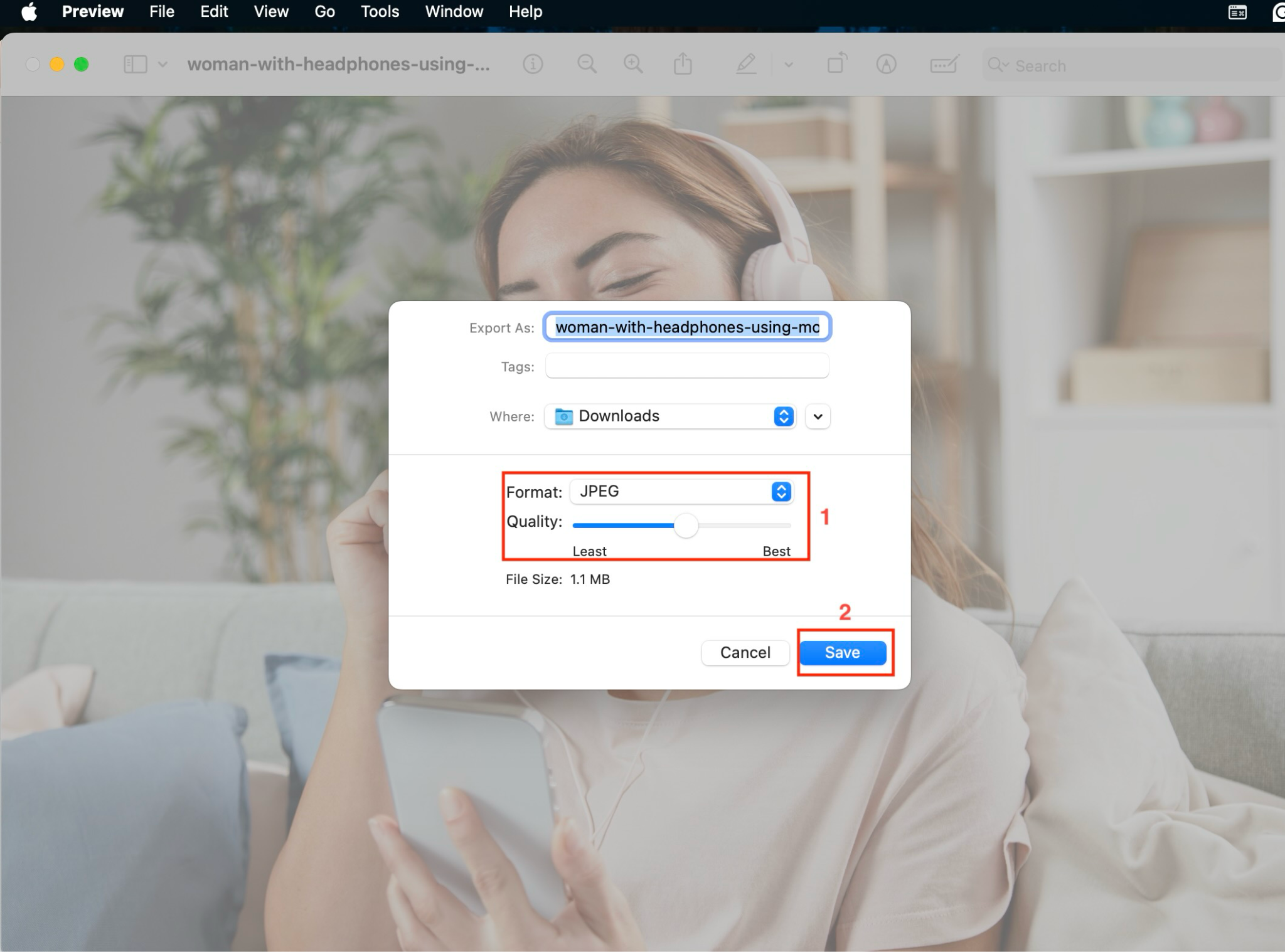
Teil 4. Online-BMP-Dateikonverter verwenden
Im Folgenden sind die OnlineBMP zu JPGKonverter, die ideal zum Konvertieren von Dateien sind, zusammen mit einigen Einschränkungen, auf die Sie stoßen werden.
1. Cloudinary
Cloudinary ist eine robuste cloudbasierte Plattform, die weit über die einfacheBMP-zu-JPG-Konvertierunghinausgeht. Sie können ein BMP-Bild hochladen und es mit nur wenigen Klicks in JPG umwandeln. Die eigentliche Magie liegt jedoch in der API, die Batch-Konvertierungen und fortschrittliche Bildverbesserungen ermöglicht, wie z. B. das automatische Anpassen der Farben oder das Restaurieren alter Fotos. Während die Weboberfläche anfängerfreundlich ist, kann die Verwendung der API für Massen-Konvertierungen von Bitmap zu JPG technisch werden.
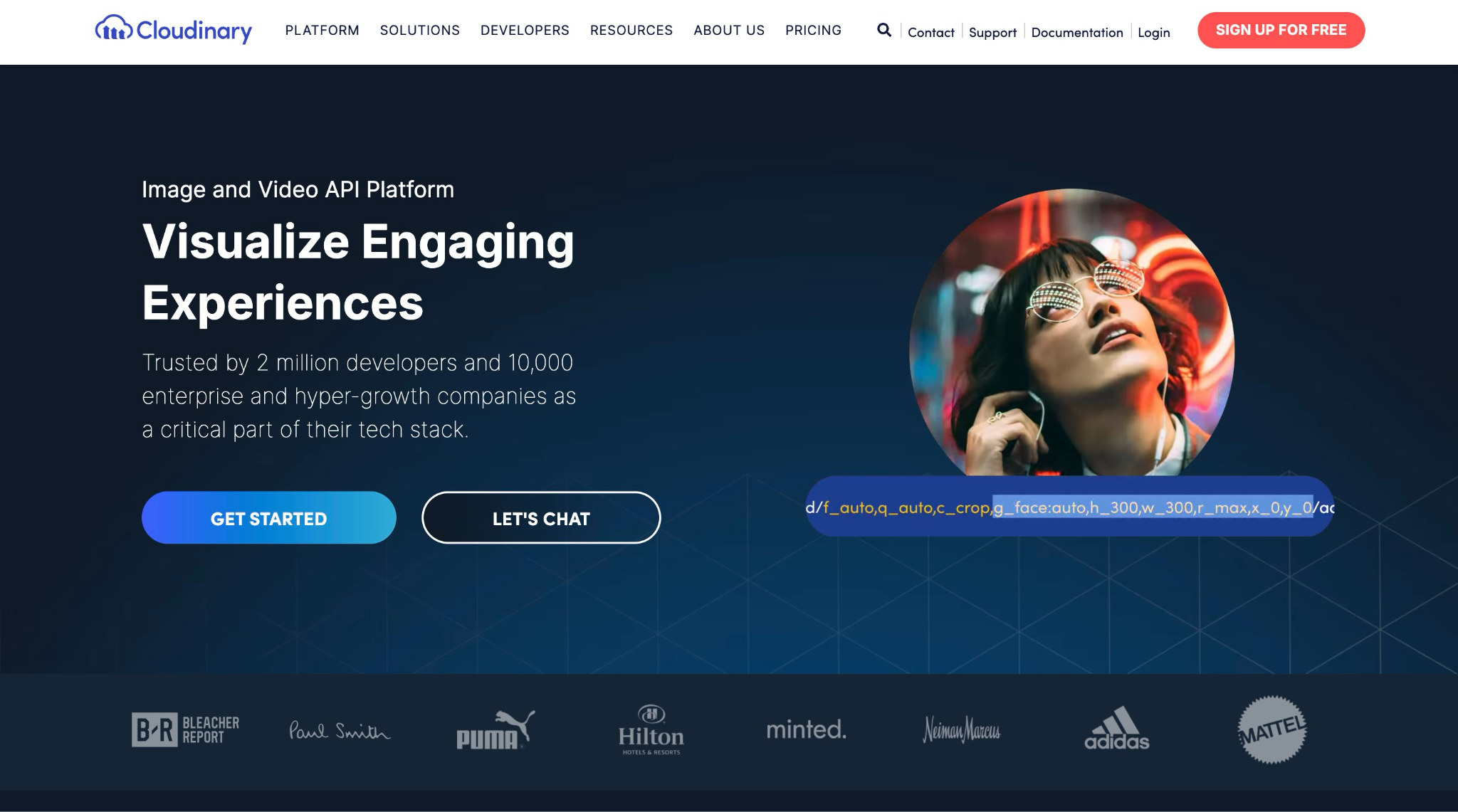
So konvertieren Sie BMP-Dateien online mit Cloudinary in JPEG
Schritt 1:Besuchen Sie den Cloudinary Image zu JPG-Konverter und klicken Sie auf die"Bild hochladen"Schaltfläche.
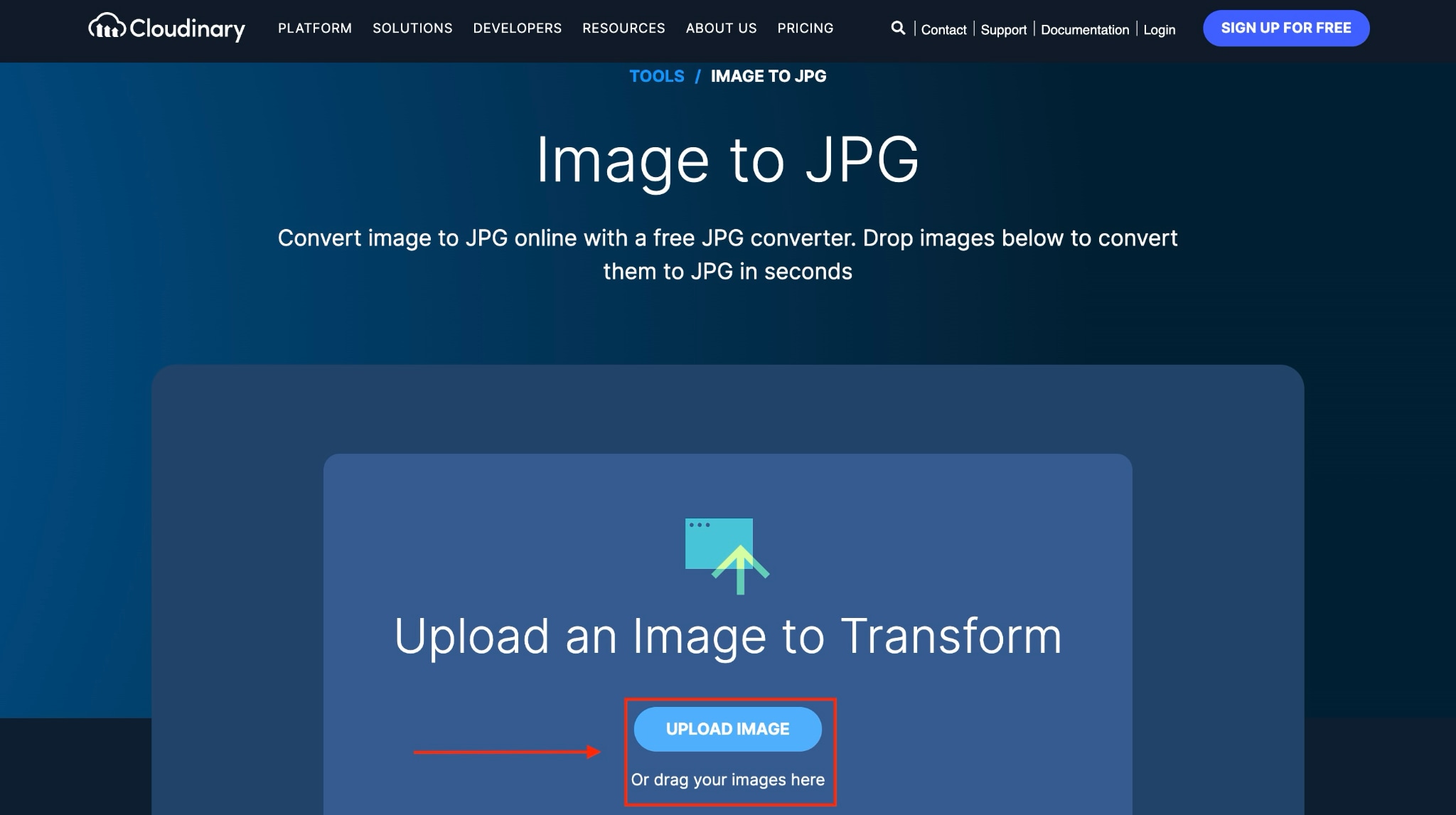
Schritt 2: Es dauert ein paar Sekunden, um das Bild zu konvertieren. Klicken Sie "JPG" um das Endergebnis herunterzuladen oder klicken Sie "Download" um beide Bilder zu speichern.
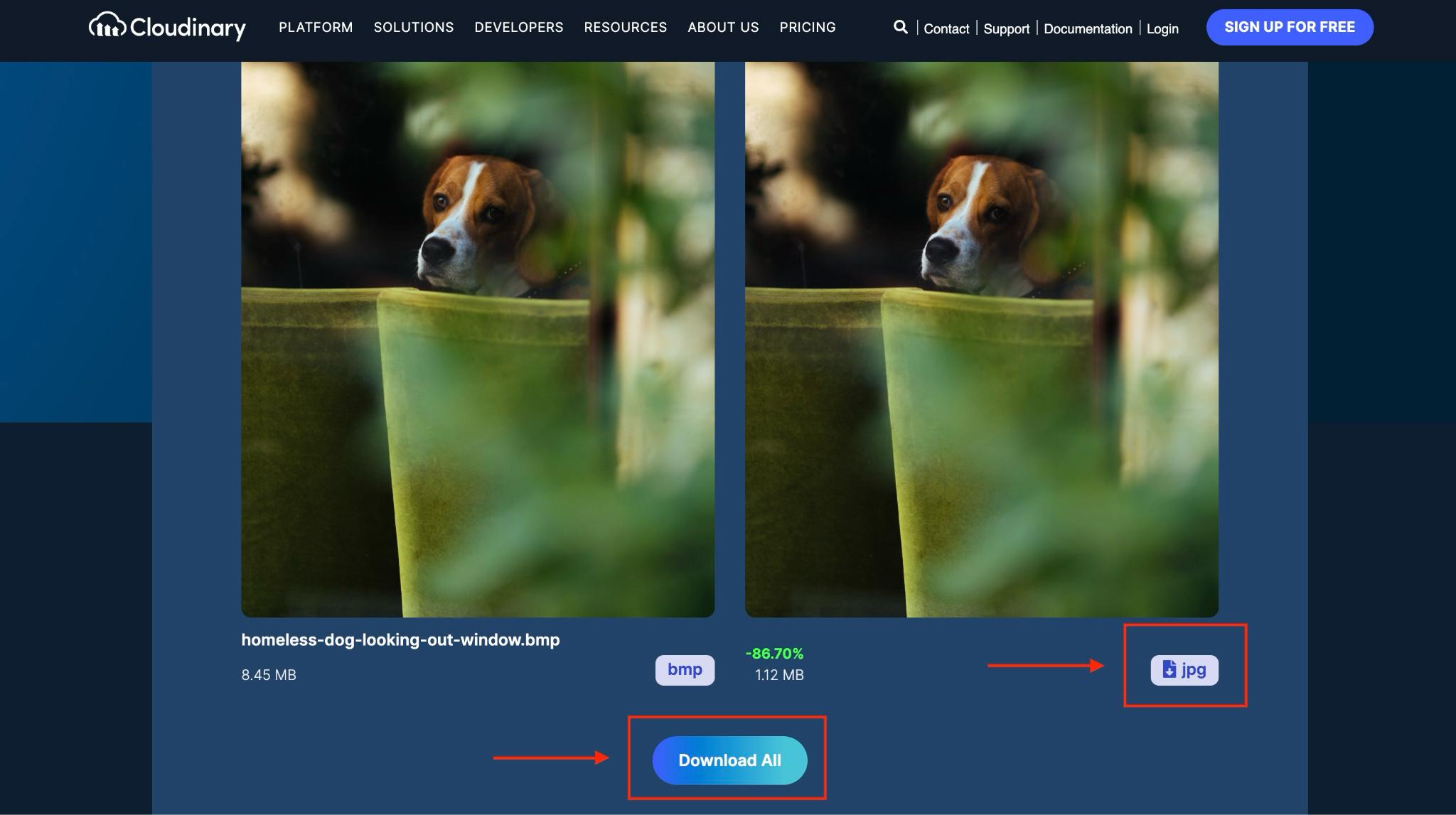
2. Picflow
Picflow ist ein praktischesOnline BMP-DateikonverterDadurch ist die Batch-Verarbeitung ein Kinderspiel. Sie können mehrere BMP-Dateien ziehen und ablegen, JPG als Ausgabeformat auswählen, die Qualitätseinstellungen anpassen und alles auf einmal konvertieren-ohne Registrierung. Es ist ideal für schnelle Bitmap-JPG-Konvertierungsanforderungen, insbesondere wenn Sie eine große Anzahl von Bildern gleichzeitig verarbeiten müssen.
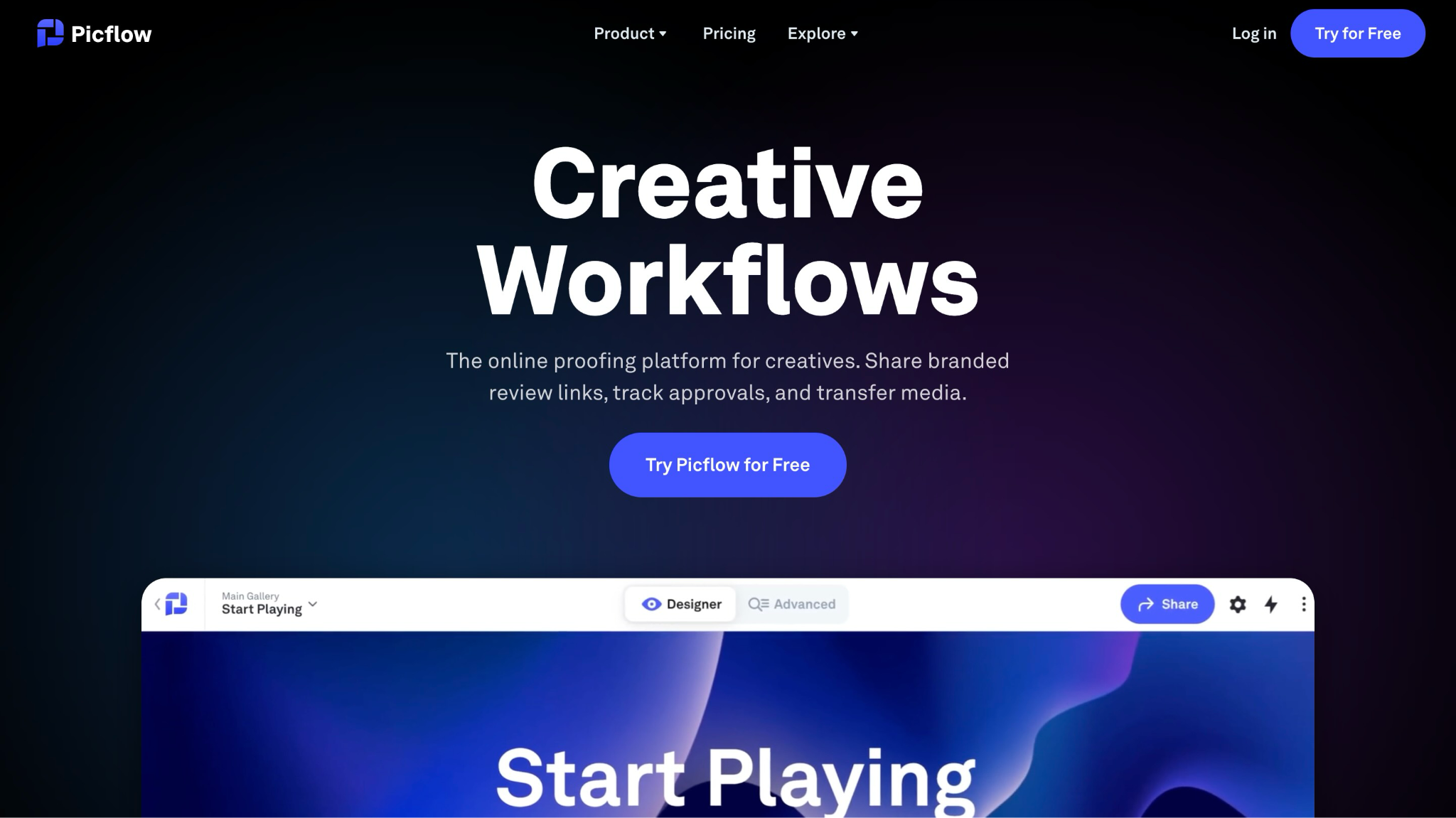
So konvertieren Sie BMP-Bilder in JPG mit Picflow
Schritt 1:Besuchen Sie die Bildgenerator-Seite von Picflow und laden Sie Bilder hoch, ohne ein Konto zu erstellen.
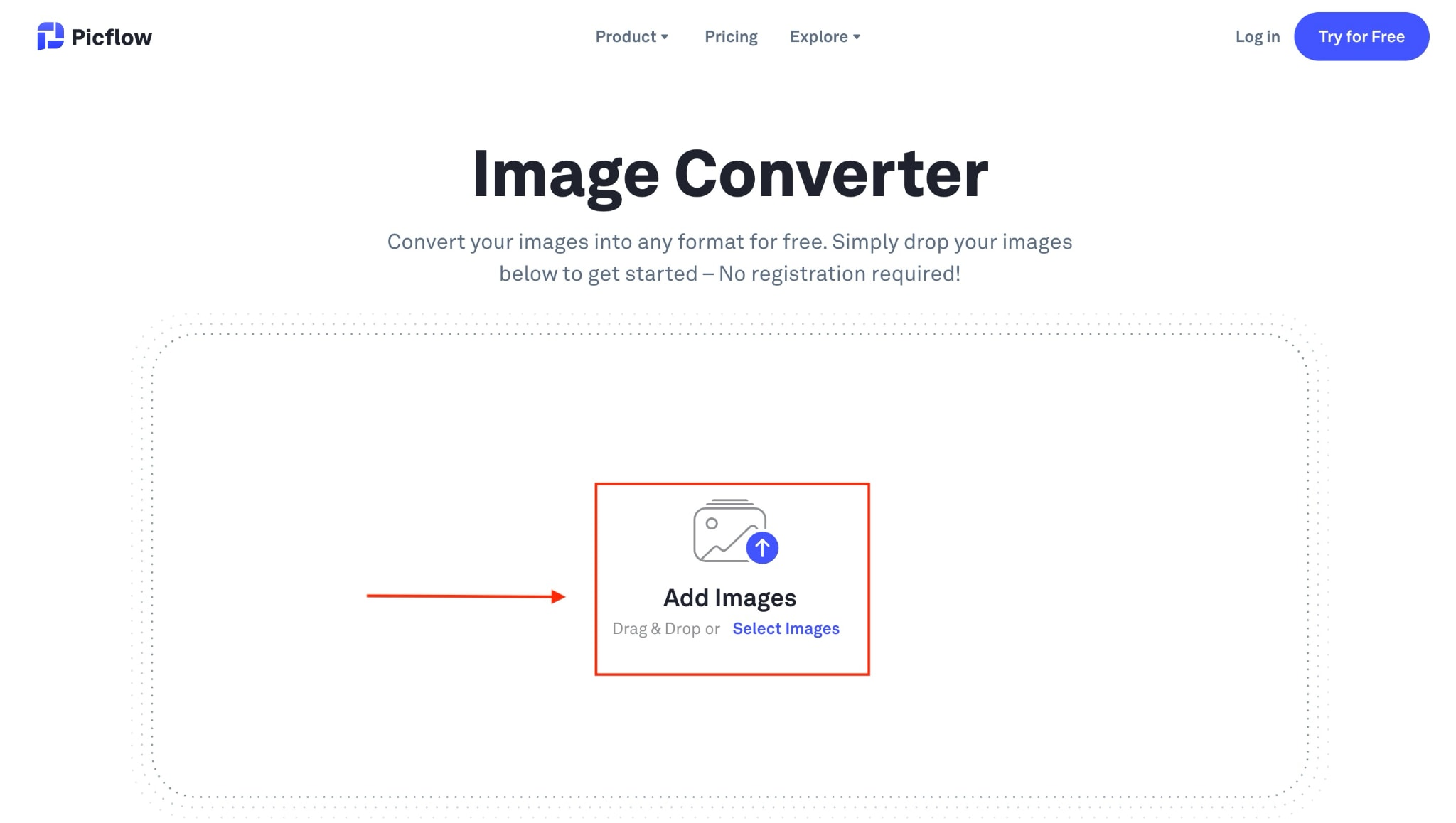
Schritt 2:Nachdem Sie die Datei aus dem Dropdown-Menü oben hochgeladen haben, wählen Sie das Dateiformat aus und passen Sie die Qualitätseinstellungen links an"Alle konvertieren."Dann klicken Sie"Alle umwandeln"Schaltfläche, um die Umwandlung zu starten.
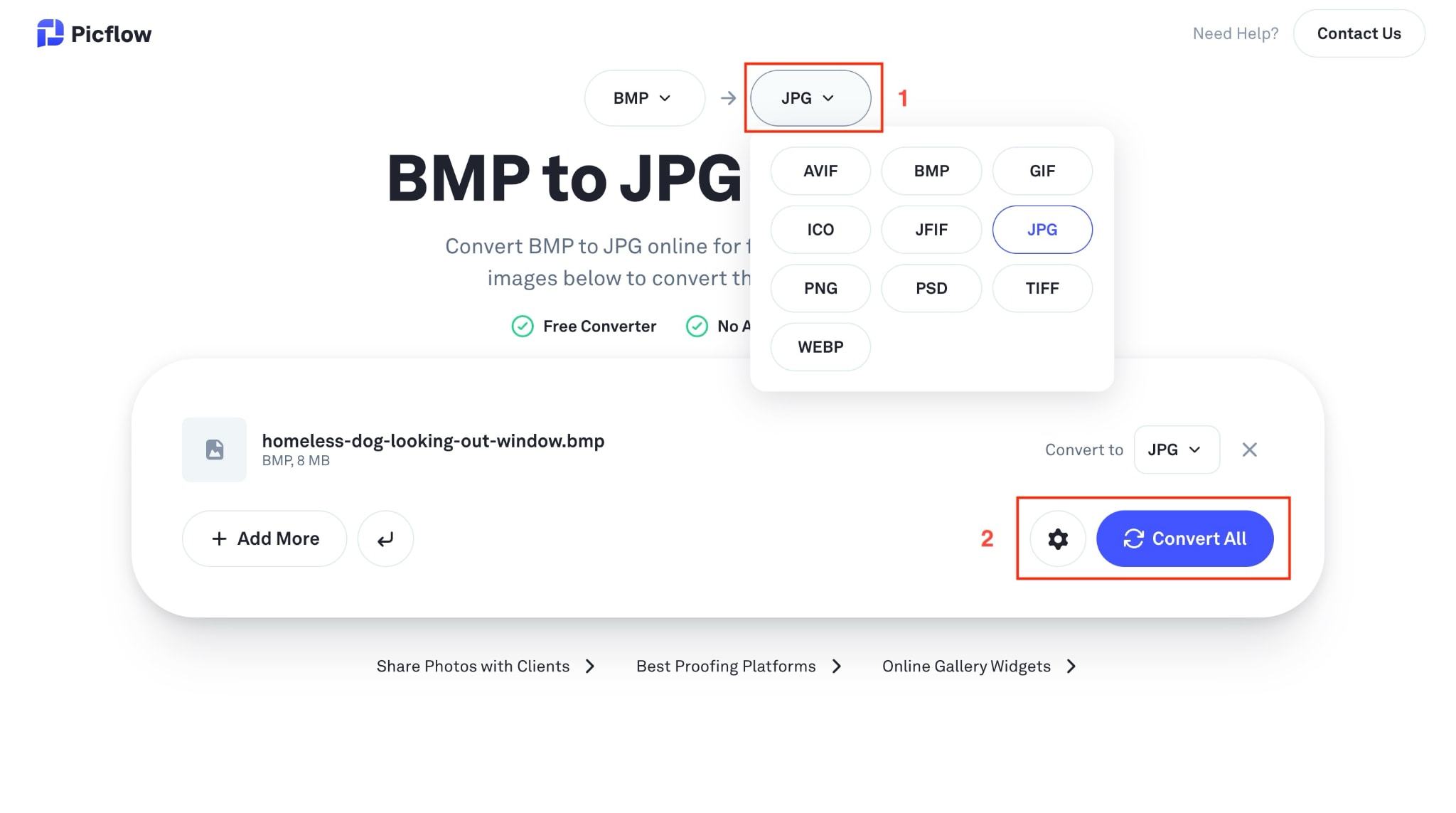
Schritt 3:Wenn Sie möchten, können Sie weitere Fotos hinzufügen oder nicht. Klicken Sie auf die"Alle speichern"Schaltfläche, um die JPG-Datei herunterzuladen.
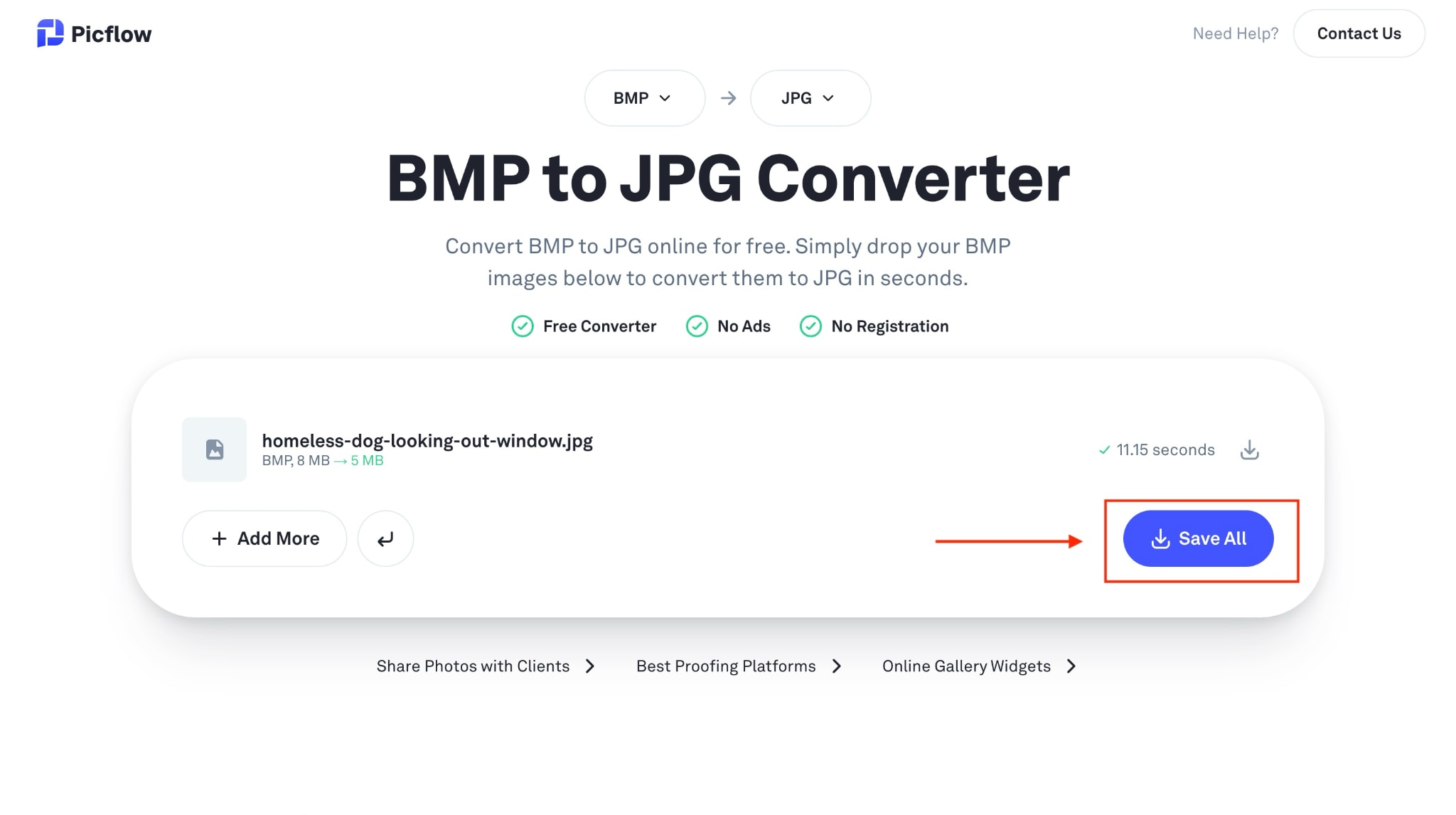
3. FreeConvert
FreeConvert ist ein All-in-One Online-Konverter, derBMP-zu-JPG-Konvertierungneben vielen anderen Formaten unterstützt. Sie können BMP-Dateien von Ihrem Gerät, Cloud-Speicher oder sogar per URL hochladen und sie stapelweise in JPG umwandeln. Das Coole ist, dass Sie die Hintergrundfarbe anpassen sowie Bilder vor dem Herunterladen in der Größe ändern oder komprimieren können, was ihn zu einem flexiblen Bitmap-JPG-Konverter macht. Die Oberfläche ist einsteigerfreundlich und Sie können Ergebnisse direkt auf Google Drive oder Dropbox speichern.
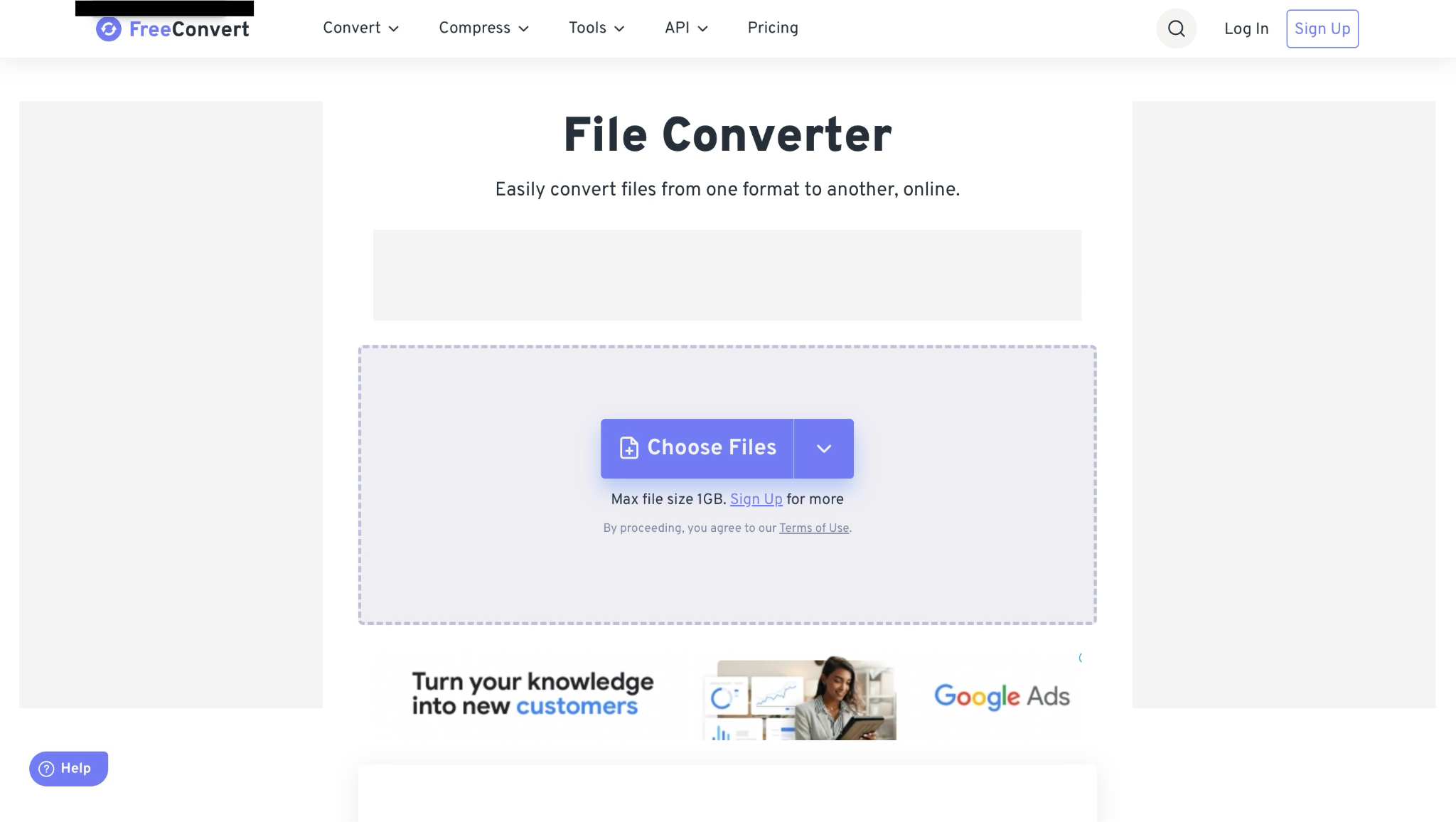
So konvertieren Sie Bitmap-Bilder mit FreeConvert in JPG
Schritt 1:Klicken Sie auf der Startseite auf „Dateien auswählen“, fügen Sie Dateien direkt von Drive, Dropbox oder OneDrive hinzu oder fügen Sie die URL ein.
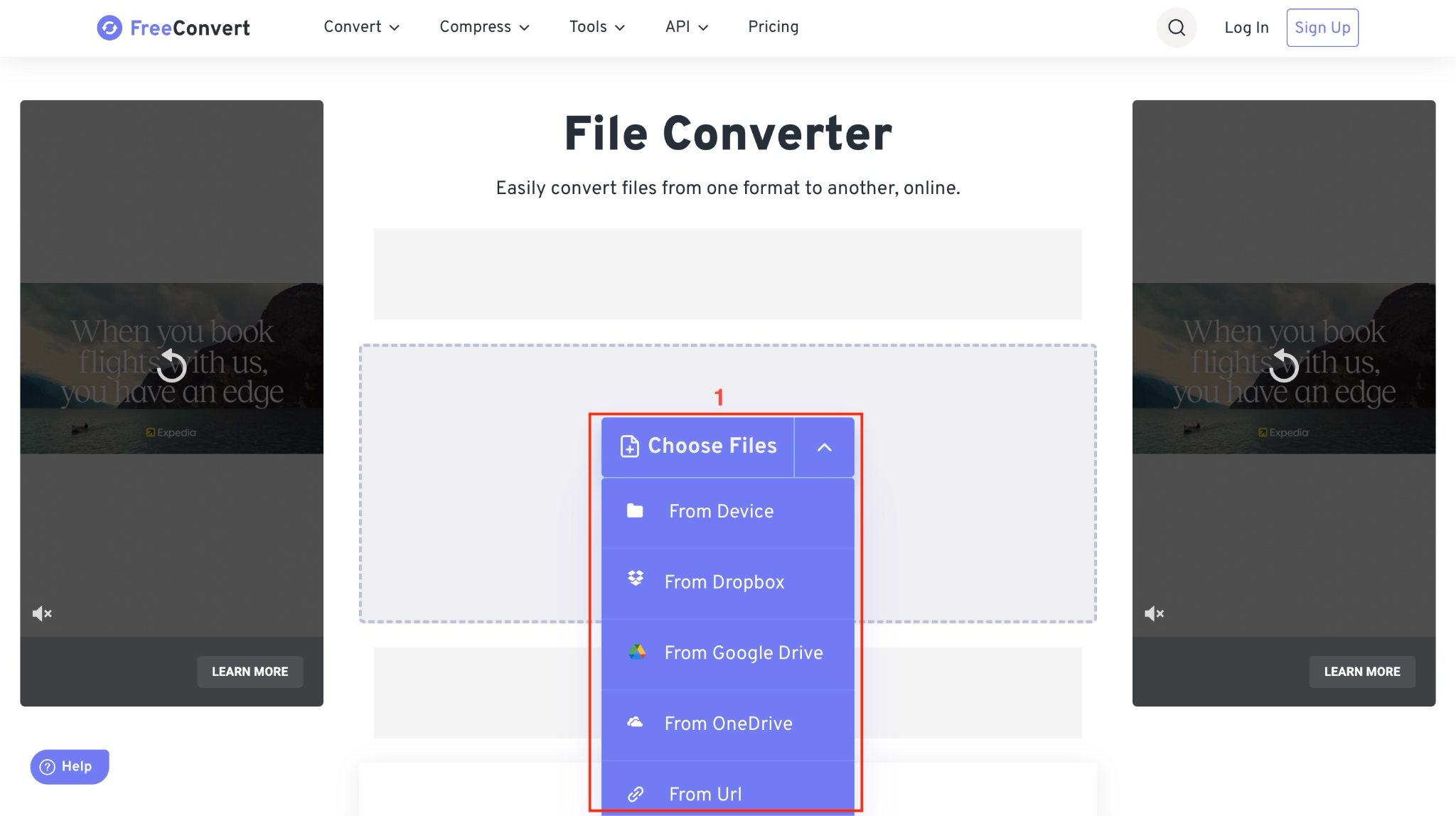
Schritt 2:Sie können mehrere Dateien hinzufügen und nach dem Hochladen das Dateiformat wählen oder auf das Einstellungssymbol klicken, um die Hintergrundfarbe zu ändern, das Ausgabebild zu skalieren oder das Bild vor dem Herunterladen zu komprimieren und dann auf „Konvertieren.”
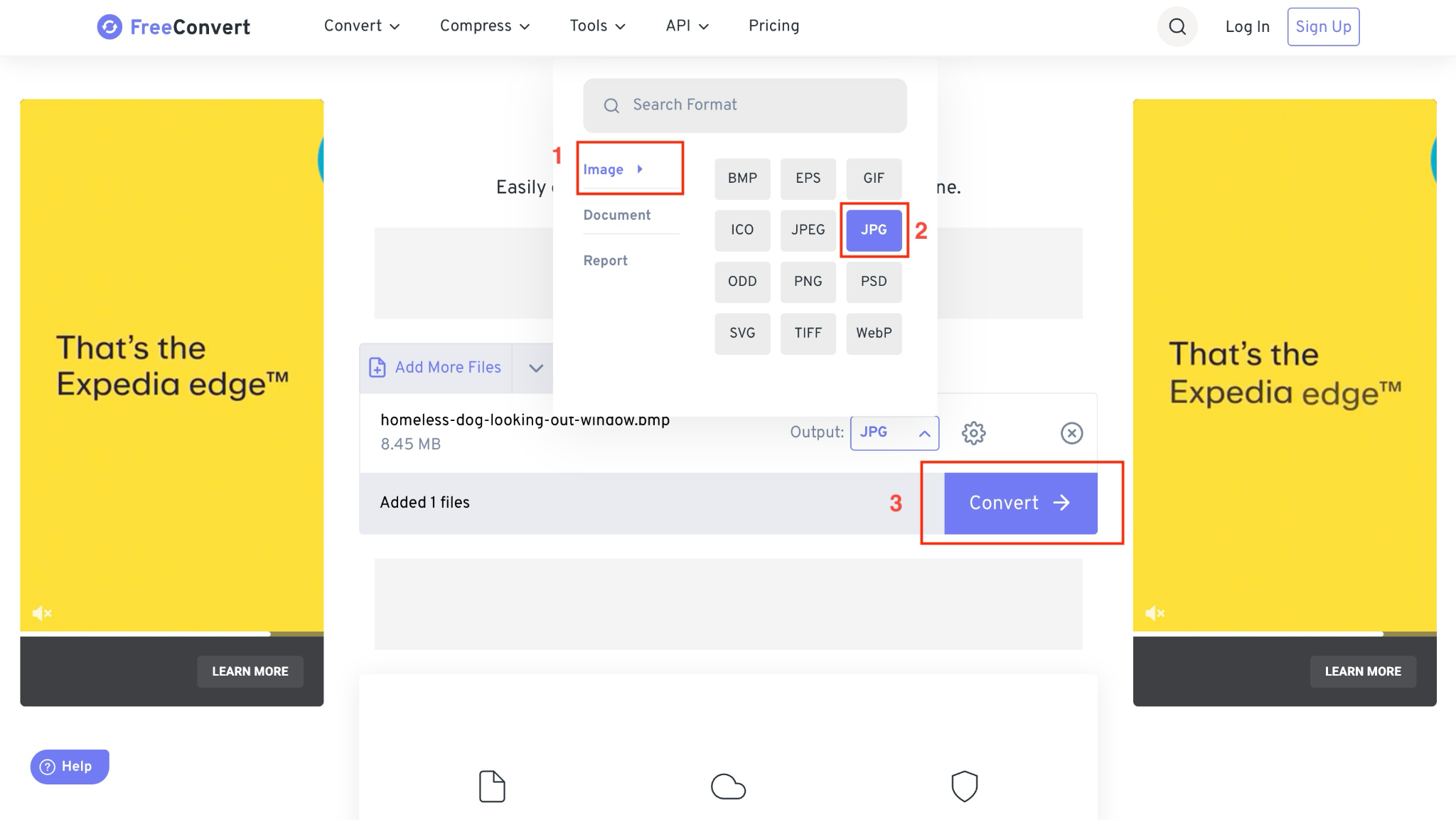
Schritt 3:Klicken"Herunterladen"oder wählen Sie einen Speicherort aus dem Dropdown-Menü aus; Sie können auf Drive, Dropbox oder OneDrive speichern oder einen QR-Code generieren.
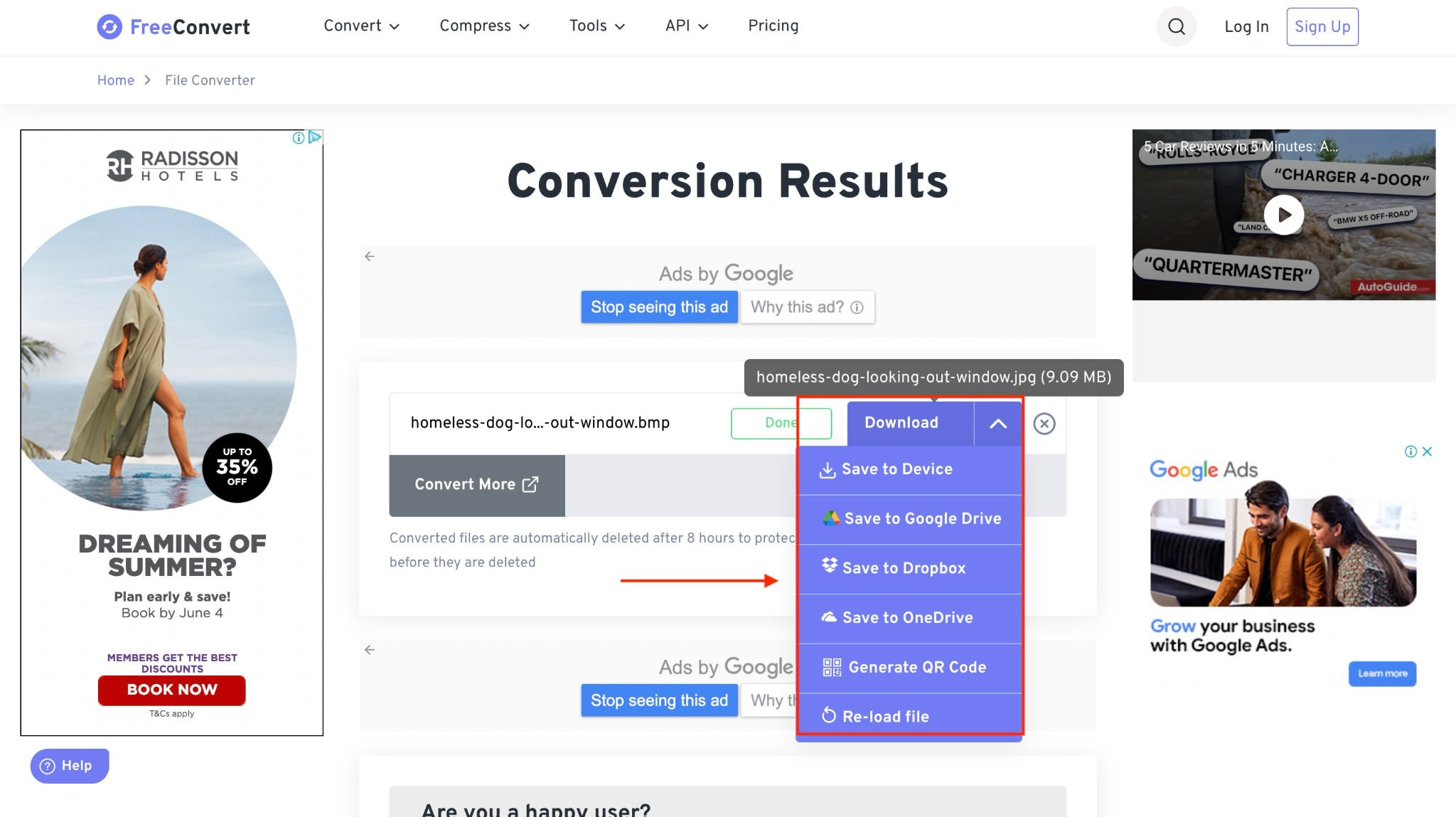
Teil 5. Vergleichstabelle: Die besten BMP-zu-JPG-Konvertierungswerkzeuge
Wenn Sie nach dem besten Bitmap-zu-JPEG-Konverter suchen, könnte Ihnen diese Vergleichstabelle bei der richtigen Wahl helfen:
| Werkzeuge | Typ | Stapelverarbeitung | Qualitätskontrolle | Betriebssystemunterstützung |
| Wondershare UniConverter | Desktop | Ja | Ja | Windows, Mac |
| Microsoft Paint | Desktop | No | No | Windows |
| Mac Vorschau App | Desktop | No | Ja (grundlegend) | Mac |
| Cloudinary | Online/API | Ja (API) | Ja (API, eingeschränkt) | Webbasiert |
| Picflow | Online | Ja | Ja (Basis) | Webbasiert |
| FreeConvert | Online | Ja | Ja (Basis) | Webbasiert |
Fazit
Konvertieren BMP zu JPG muss nicht kompliziert sein, und jetzt hast du viele Optionen zur Auswahl. Egal, ob du die Einfachheit von integrierten Tools wie Microsoft Paint und Mac Preview für schnelle Einzeldateikonvertierungen bevorzugst oder die Bequemlichkeit von Online-Konvertern wie Cloudinary und FreeConvert für den gelegentlichen Gebrauch benötigst – es ist für jeden etwas dabei.
Für diejenigen, die regelmäßig mit mehreren Bildern arbeiten und die beste Qualitätskontrolle wünschen, sticht Wondershare UniConverter als umfassendste Lösung hervor. Seine Funktionen für die Stapelverarbeitung, Qualitätserhaltung und zusätzliche Bearbeitungsfunktionen machen ihn zur lohnenden Investition für alle, die es mit der Bildkonvertierung und -verwaltung ernst meinen.



